拆卸笔记本硬盘盒的正确步骤是什么?
5
2025-09-06
在日常学习或工作中,录屏功能已经成为一款笔记本电脑不可或缺的一部分。无论是在会议中记录要点、录制在线课程还是捕捉精彩游戏时刻,了解如何开启笔记本的录屏功能并解决使用中的问题,都能极大提升我们的工作效率和娱乐体验。接下来,本篇文章将为您详细介绍笔记本录屏功能的开启方法,同时针对使用过程中可能遇到的问题提供解决方案。
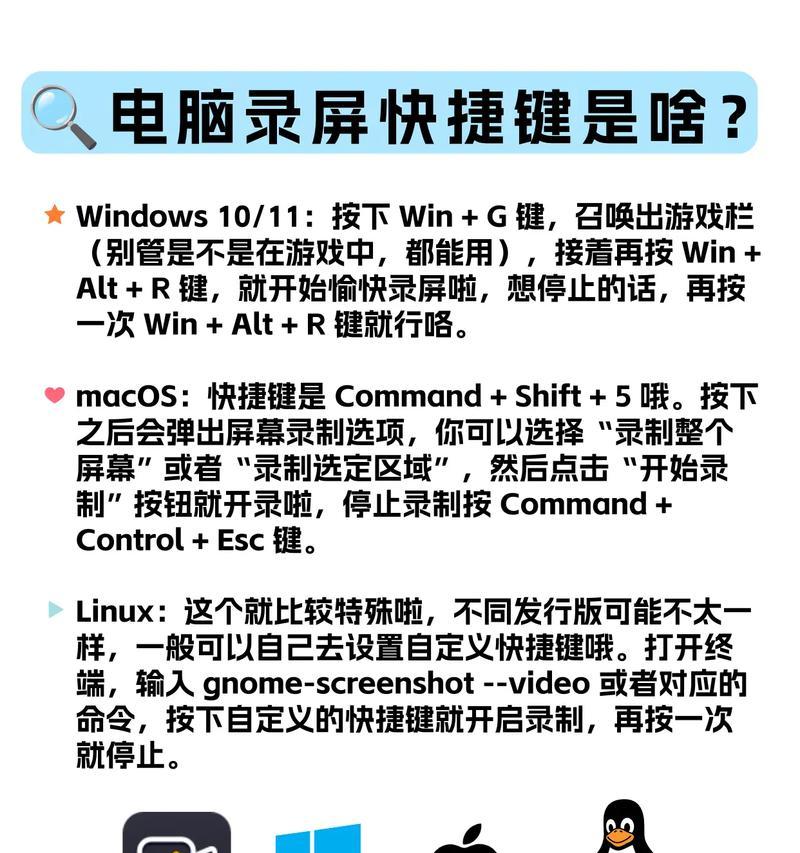
Windows系统开启录屏功能
对于大多数Windows系统的笔记本电脑来说,可以通过内置的“游戏栏”来开启录屏功能。以下是详细的步骤:
1.打开游戏栏:首先确保您的电脑上安装了最新版本的XboxGameBar。然后按住`Windows`键+`G`,调出游戏栏。
2.打开录制功能:在游戏栏中,点击“开始录制”按钮,或使用快捷键`Windows`键+`Alt`+`R`开始录屏。
3.设置参数:如果需要调整录制设置,如更改录制区域、声音来源等,点击“设置”图标进行调整。
4.停止录制:录制完成后,再次使用快捷键`Windows`键+`Alt`+`R`停止录制,视频文件将自动保存到“视频”文件夹中的“捕获”文件夹里。
macOS系统开启录屏功能
苹果笔记本电脑macOS系统自带的“屏幕录制”功能简单易用。开启方法如下:
1.打开屏幕录制工具:在系统偏好设置中,选择“控制中心”,然后启用“屏幕录制”按钮。
2.开始录制:点击菜单栏中的“屏幕录制”图标,选择录屏区域后点击“录制”按钮开始录屏。
3.结束录制:录屏开始后,屏幕右上角会出现计时器,点击它并选择停止,录制的视频会保存在“截图”文件夹中。

录制时间限制
问题描述:Windows系统中,录制的视频默认只能保存1个小时。
解决方案:可以通过第三方软件来克服这一限制,选择支持长时间录制的软件进行录屏。
录制视频文件过大
问题描述:录屏时生成的文件体积很大,占用存储空间。
解决方案:调整录制设置,如降低视频质量、减少录制时的帧率或选择合适的文件格式来减小文件大小。
录制声音有问题
问题描述:录屏时没有声音或声音不清晰。
解决方案:检查麦克风是否正确连接并设置为录制设备。在Windows系统中,还可以进入“设置”->“游戏”->“游戏栏”->“录音”,调整声音设置。
录屏软件无法找到或打开
问题描述:尝试使用录屏功能时,无法找到相关工具或软件无法打开。
解决方案:首先确保操作系统更新至最新版本。如果问题依旧,尝试重新安装录屏工具或联系笔记本制造商的技术支持。
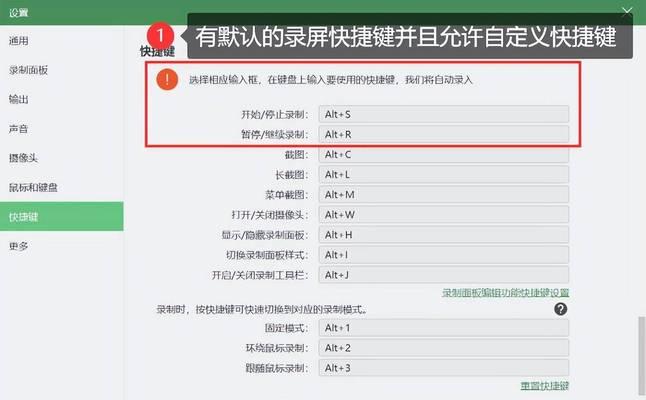
开启笔记本的录屏功能并不复杂,只需几步简单的操作,您就可以轻松地录制屏幕上的任何内容。遇到问题时,不要慌张,仔细检查设置并根据具体情况进行调整。随着技术的发展,录屏工具会越来越智能化,操作也将更加人性化。综合以上,希望本篇文章能够帮助您有效利用笔记本电脑的录屏功能,提高工作和学习的效率。
版权声明:本文内容由互联网用户自发贡献,该文观点仅代表作者本人。本站仅提供信息存储空间服务,不拥有所有权,不承担相关法律责任。如发现本站有涉嫌抄袭侵权/违法违规的内容, 请发送邮件至 3561739510@qq.com 举报,一经查实,本站将立刻删除。